Hogyan lehet megakadályozni, hogy az e-mail üzenetek mappába kerüljenek az Outlookban
Előfordult már veled, hogy valaki küldött neked egy e-mailt, de nem kaptad meg? Nos, lehet, hogy a Levélszemét(Junk Email) mappában van. Itt az Outlook.com-(Outlook.com) ról beszélek . Az Outlook néha levélszemétként szűri a normál e-maileket, és a kéretlen e-mailek mappájába küldi. Minden bizonnyal bosszantó lesz, ha folyamatosan ellenőrzi a levélszemét mappát a normál e-mailjeiért. Szerencsére van megoldás erre a problémára.
Ebből a bejegyzésből megtudjuk, hogyan akadályozhatja meg, hogy normál e-mailjei szemétté váljanak az Outlookban(Outlook) . Alapvetően(Basically) meg kell jelölnünk az e-mailt és az e-mail küldőjét, hogy nem kéretlen(Junk) , hogy elkerüljük ezt a helyzetet. Lássuk, hogyan kell ezt megtenni.
Hogyan lehet megakadályozni , hogy az e- mail üzenetek (Email)mappába kerüljenek(Junk) az Outlookban(Outlook)
Nos, egyszerűen áthelyezheti az e-mailt a Levélszemétből(Junk Email) a beérkező levelek mappájába, de akkor valószínű, hogy az Outlook továbbra is elküldi az összes e-mailt ettől a feladótól a levélszemét mappába. Tehát jobb, ha megjelöli a Nem levélszemét(Junk) lehetőséget .

Jelölje meg az e-mailt, hogy nem kéretlen
Nyissa meg Outlook -fiókját, és lépjen a Levélszemét(Junk Email) lehetőségre .
Válassza ki azt az e-mailt, amelyről úgy gondolja, hogy tévedésből a levélszemét közé került.
Kattintson(Click) a Nem szemét(Junk) lehetőségre a felső menüszalagon.
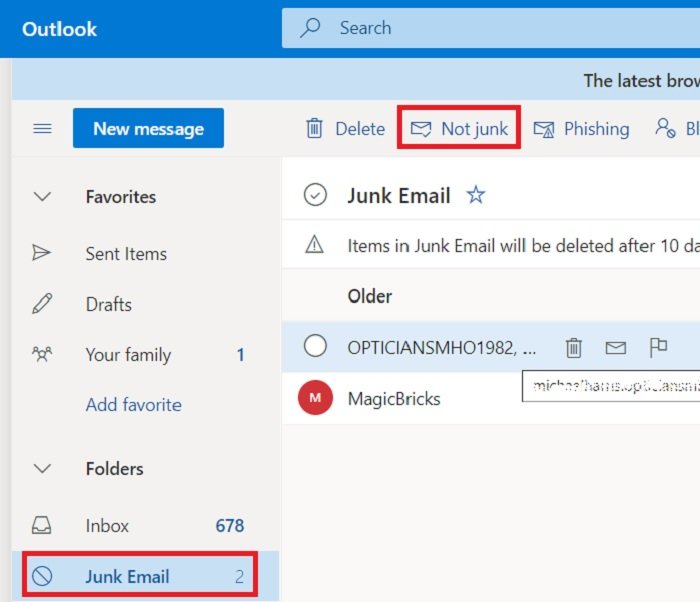
Vagy kattintson a jobb gombbal az e-mailre, lépjen a Biztonsági beállítások menübe(Security Options) , és kattintson a Megjelölés nem levélszemétként lehetőségre.(Mark as not junk.)

Olvassa el(Read) : Az adathalász e-mailek bejelentése az Outlookban(How to report Phishing email in Outlook)
Jelölje meg az e-mail feladót biztonságos feladóként
Annak érdekében, hogy az Outlook soha többé ne küldje el ezeket az e-maileket a levélszemét mappába, meg kell jelölnie az e-mail feladóját biztonságos feladóként.
Nyissa meg azt az e-mailt, amelyről úgy gondolja, hogy nem levélszemét.
Kattintson(Click) a három pontra a jobb felső sarokban.
Kattintson a Hozzáadás a biztonságos feladókhoz lehetőségre. (Add to safe senders. )

Olvassa el(Read) : E-mail ütemezése az Outlook.com-on a Küldés később gombbal(schedule an email in Outlook.com using Send Later button) .
Szabály létrehozása a feladó számára
Ezenkívül az Outlook rendelkezik egy olyan lehetőséggel is, amellyel konkrét szabályokat hozhat létre adott e-mail küldők számára. Például, ha egyes e-maileket mindig fontosként szeretne megjelölni, vagy a tetejére szeretné rögzíteni, ezt a Speciális műveletek(Advanced actions) lehetőségből teheti meg.

Válassza ki az e-mailt, és kattintson a jobb gombbal.
Kattintson(Click) a Speciális műveletek -> Szabály létrehozása elemre.

Ezzel megnyílik egy új Beállítások(Settings) ablak, ahol kiválaszthatja, hogy az adott feladótól származó e-maileket a tetejére rögzítse , és megjelölheti(Mark) fontossággal. Ez valójában kettős biztosítékot jelent arra nézve, hogy az Outlook soha többé nem szűri szemétként a feladó e-mailjeit. Valójában ezeket az e-maileket Fontos(Important) jelzéssel kapja meg .
Ne feledje , hogy a (Remember)Gmaillel(Gmail) ellentétben , amely 30 napon belül törli a spam e-maileket, az (Spam)Outlook 10 napon belül törli a Levélszemét mappából származó(Junk Folder) e-maileket. Tehát jobb, ha most módosítja a beállításokat, mielőtt lemaradna néhány fontos e-mailről.
Olvassa el(Read) : Az Outlook.com e-mail fiók végleges törlése vagy bezárása(delete or close Outlook.com email account permanently) .
Related posts
Hogyan lehet üríteni a Levélszemét mappát az Outlookban
Az e-mailek automatikus továbbítása a Microsoft Outlookban
Az e-mailek PDF formátumban történő mentése a Gmailben és az Outlookban
Egyéni domain e-mail azonosító létrehozása és beállítása az Outlookban
Az Outlook beállítása alapértelmezett e-mail olvasóként Mac rendszeren
Outlook e-mail alias vagy Microsoft fiók létrehozása, hozzáadása, törlése és használata
A törölt levelek visszaállítása az Outlook.com Törölt mappájából
Hogyan töltse le az Outlook összes e-mailjét a szerverről
Az aktuális levelezőkliens nem tudja teljesíteni az üzenetküldési kérést – Outlook-hiba
Nem lehet fájlokat csatolni az e-mailekhez az Outlook.com vagy az asztali alkalmazásban [Javítva]
Meghívó küldése megbeszélésre az Outlookban
Hogyan hívjunk vissza egy e-mailt az Outlookban
Hozzon létre asztali riasztásokat a bejövő e-mailekhez az Outlookban
Hogyan lehet visszahívni egy e-mailt az Outlookban? E-mailek küldésének visszavonása
Leiratkozhat az e-mailekről, a kéretlen levelekről és a levélszemétről, és tartsa tisztán e-mail postafiókját
Hogyan vehet fel valakit a Biztonságos feladók listájára az Outlookban
A Sötét mód engedélyezése a OneNote-ban vagy az Outlookban
Az Outlook e-mail statisztikái a StatView segítségével
E-mail ütemezése az Outlook.com-on a Küldés később gombbal
Hogyan lehet blokkolni az e-mail követést az Outlookban és a Gmailben?
